下面,图老师小编带您去了解一下PS为情侣外景照片添加浪漫的渐变紫色调,生活就是不断的发现新事物,get新技能~
【 tulaoshi.com - ps调色教程 】
原图

效果

详细教程
1、添加一个可选颜色调整层,参数设置如图
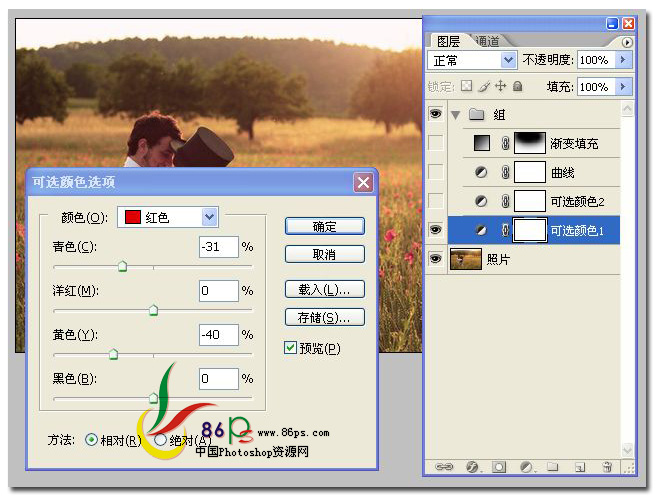
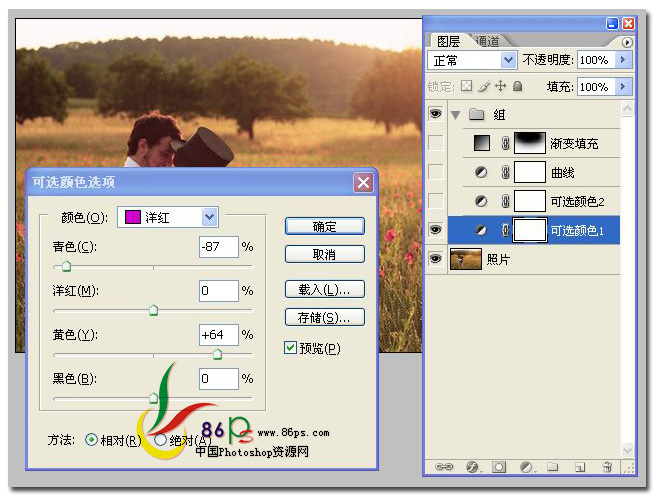

2、继续添加一个可选颜色调整层,参数设置如图
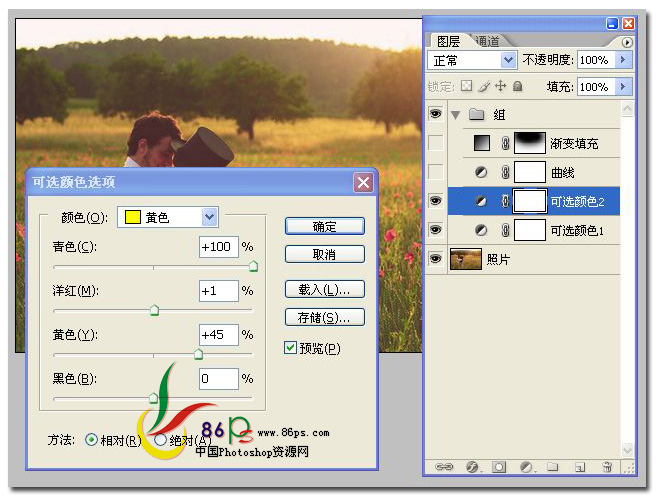
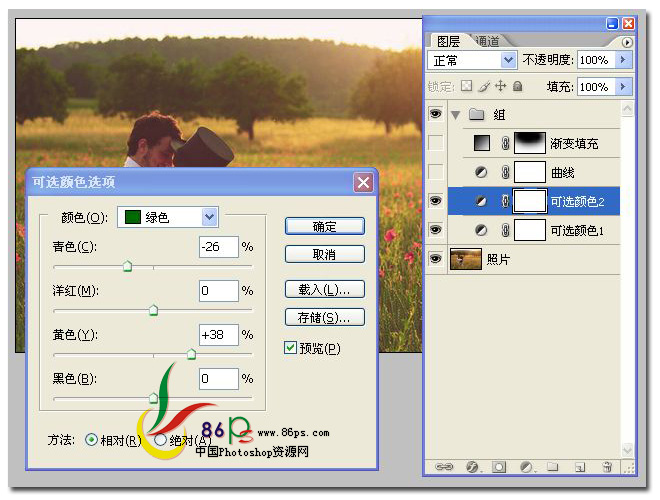
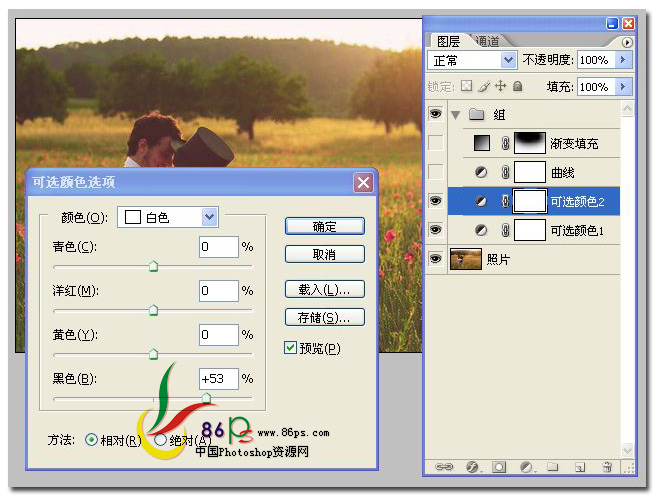
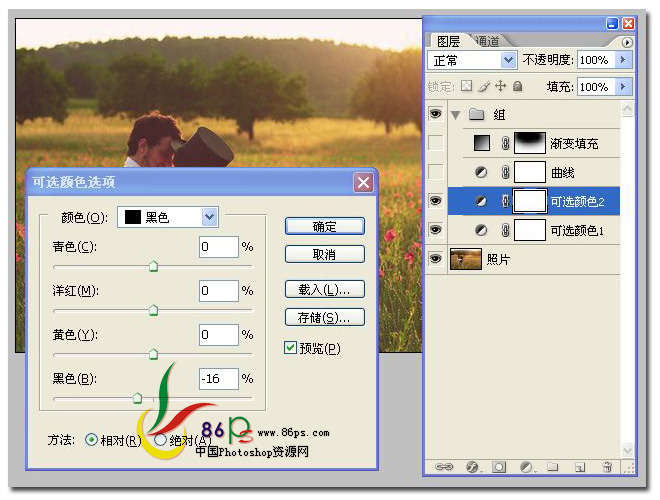
设置后的效果
(本文来源于图老师网站,更多请访问http://www.tulaoshi.com)
3、添加一个曲线调整层,曲线设置如图所示
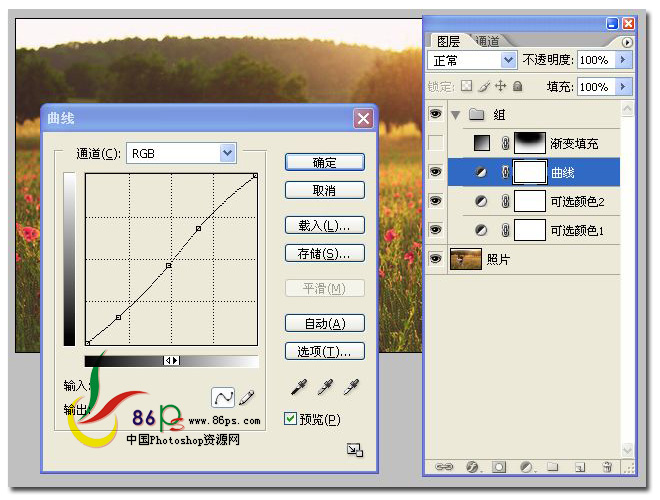
设置后的效果
(本文来源于图老师网站,更多请访问http://www.tulaoshi.com)
4、添加一个渐变填充层,渐变参数设置如图
(本文来源于图老师网站,更多请访问http://www.tulaoshi.com)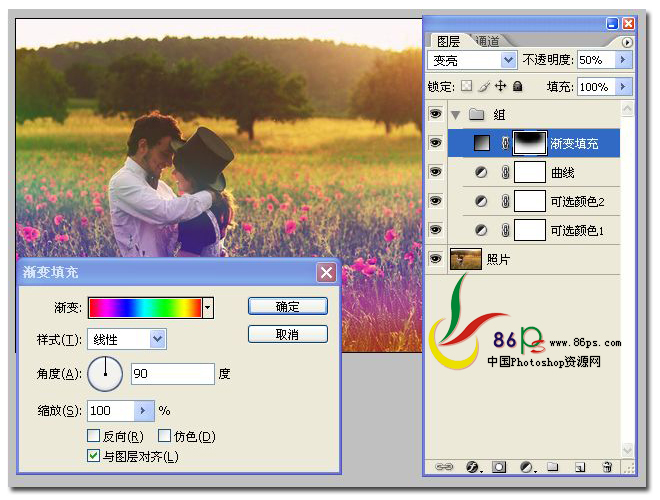
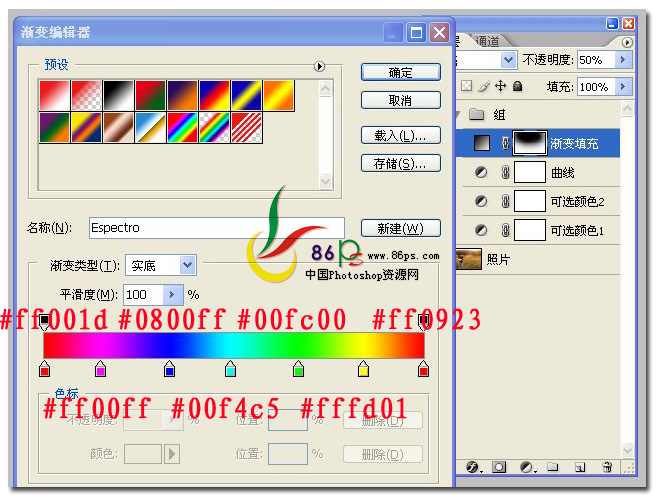
确定后完成最终效果如下

来源:http://www.tulaoshi.com/n/20160405/2125077.html
看过《PS为情侣外景照片添加浪漫的渐变紫色调》的人还看了以下文章 更多>>